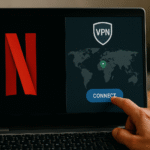Condivisione rapida: trasferisci file in pochi secondi in modalità wireless 🚀📲
Puoi collegare il tuo dispositivo Android a Windows tramite un cavo USB per trasferire file. Ma cosa succede se non si ha a portata di mano un cavo USB? In tal caso, puoi utilizzare l'app Quick Share per trasferire file tra Android e Windows. E la cosa migliore è che lo fa a velocità impressionanti! 🚀
Che cos'è Quick Share ed è la stessa cosa di Nearby Share?
Quick Share è l'equivalente Android di AirDrop, ovvero un servizio nativo per il trasferimento di file tra due dispositivi compatibili. Quick Share è stato sviluppato da Samsung ed era inizialmente disponibile esclusivamente sugli smartphone Samsung. Anche Google aveva una funzionalità simile chiamata Nearby Share, che consentiva la condivisione di file tra dispositivi compatibili.
All'inizio del 2024, Google ha collaborato con Samsung per unire Quick Share e Nearby Share in un'unica soluzione multipiattaforma per Android, ora chiamata Quick Share. Sebbene Quick Share fosse inizialmente limitato ai dispositivi Samsung e Nearby Share ad alcuni dispositivi Android, questa collaborazione ha fatto sì che Quick Share diventasse una funzionalità preinstallata su più dispositivi Android. Ora consente persino di condividere file tra Android e Windows. 💻📱
Purtroppo, Quick Share non è attualmente disponibile a Cuba, Iran, Corea del Nord e Siria.
Come ottenere l'app Quick Share su Windows
Per iniziare a utilizzare Condivisione rapida per condividere Per trasferire file tra il tuo Galaxy e il computer, devi prima scaricare l'app sul tuo PC Windows. L'app è disponibile sul Microsoft Store, ma purtroppo la versione del Microsoft Store funziona solo con i dispositivi Samsung Galaxy. Quindi, se hai uno smartphone Samsung Galaxy e desideri trasferire file tra il tuo Galaxy e il computer, puoi utilizzare Versione di condivisione rapida nel Microsoft Store.
Se hai uno smartphone di un'altra marca, dovrai scaricare L'app Quick Share di Google. Durante il download, potresti visualizzare un avviso di download bloccato in Google Chrome o un avviso simile in altri browser. Basta cliccare sull'avviso e selezionare "Scarica file non verificato". 🛡️

Una volta completato il download, apri il file eseguibile e segui la procedura di installazione. Dopo l'installazione, la procedura di configurazione è la stessa per entrambe le versioni dell'app, indipendentemente dal fatto che l'installazione sia stata effettuata da Microsoft Store o dal sito Web di Android. Fai clic su "Accedi" e accedi al tuo account.

Quindi, fai clic sull'icona del menu a discesa nella barra laterale sinistra e seleziona il destinatario. Consiglio di scegliere l'opzione "Ricevi da tutti" per evitare problemi durante la condivisione dei file. 👍

Imposta Quick Share sul tuo smartphone Android
Dopo aver abilitato Quick Share sul tuo computer Windows, dovrai attivarlo anche sul tuo dispositivo Android. Tuttavia, il metodo esatto può variare a seconda dello smartphone, poiché spesso questi presentano menu univoci nell'app Impostazioni. Su alcuni dispositivi Android, puoi trovare l'opzione Condivisione rapida nel menu Impostazioni rapide, che compare scorrendo verso il basso dalla parte superiore dello schermo.

Su altri dispositivi potrebbe essere più nascosto nel menu Impostazioni. Ho un dispositivo POCO, quindi l'opzione si trova in Impostazioni > Google > Condivisione rapida.
Nella finestra Condivisione rapida, seleziona l'opzione "Chi può condividere con te" e attiva l'opzione "Visibile ai dispositivi nelle vicinanze". Quindi ho scelto l'opzione "Tutti". È possibile selezionare o deselezionare la casella "Solo per 10 minuti" a seconda di quanto tempo sarà necessario per trasferire i file tra i dispositivi.
Trasferisci file utilizzando Quick Share
Dopo aver abilitato Quick Share sullo smartphone Android e sul computer Windows, sei pronto a trasferire file tra di loro. Ad esempio, se vuoi trasferire file dal tuo computer al tuo smartphone Android, clicca sull'opzione "Seleziona" nella finestra Quick Share sul tuo computer e scegli il file che vuoi inviare.

Quick Share visualizzerà un elenco dei dispositivi nelle vicinanze in cui è abilitata la funzione Quick Share. Fai clic sul tuo dispositivo.

Sullo smartphone Android apparirà una finestra pop-up per associare i dispositivi. Tocca l'opzione "Associa", quindi seleziona "Accetta" per iniziare a ricevere il file. 📥
Allo stesso modo, puoi trasferire file dal tuo smartphone Android al tuo computer Windows. Sul tuo smartphone Android, seleziona il file, tocca "Invia" e scegli "Condivisione rapida" dal menu che appare. Tocca il dispositivo su cui vuoi condividere il file.
Sul tuo computer, clicca su "Accetta" per iniziare a ricevere il file.

Ecco tutto quello che c'è da sapere su come configurare e utilizzare Quick Share per trasferire file tra il tuo smartphone Android e il tuo PC Windows. Personalmente non uso mai il metodo USB e preferisco sempre Quick Share per trasferire file tra il mio smartphone e il mio PC Windows. Ci auguriamo che una volta iniziato a utilizzare Quick Share, questa diventi la tua opzione preferita per condividere file anche tra dispositivi! 💖